Das iPhone -Volumen nimmt automatisch von selbst ab [gelöst]
![Das iPhone -Volumen nimmt automatisch von selbst ab [gelöst]](https://ilinuxgeek.com/storage/img/images/iphone-volume-decreasing-automatically-on-its-own-[solved]_2.png)
- 2639
- 387
- Madleen Vater
Viele iPhone -Benutzer haben kürzlich angefangen, ein Problem zu erhalten, bei dem die Lautstärke auf ihren iPhones automatisch verringert wird und dies ein Problem für sie verursacht. Wann immer sie Filme oder Videos ansehen, Musik hören oder sogar mit anderen über das Telefon sprechen, verringert es einfach die Lautstärke und sie können keine Stimme oder Klang hören.
Dies kann auf verschiedene Gründe liegen, die dazu geführt haben, dass die Volumen abnimmt, und sie sind unten aufgeführt.
- Schmutz sammelte sich in und um die Lautstärketasten an der Seite.
- Der Gehäuse bedeckte das iPhone möglicherweise fest oder zu eng.
- Einige Einstellungen wie Kopfhörersicherheit, Kopfhörerunterkünfte, Wechseln mit Tasten usw. sind aktiviert.
- Das iPhone -Betriebssystem wird nicht aktualisiert.
Wir haben in diesem Artikel nachstehend einige Lösungen gesammelt, nachdem wir die für dieses Problem verantwortlichen Faktoren tief analysiert haben, damit die Benutzer dies beheben können.
Inhaltsverzeichnis
- Fix 1 - Schalten Sie die Aufmerksamkeitsbewusstseinsfunktionen aus
- Fix 2 - Änderung mit Tasten deaktivieren
- Fix 3 - Schalten Sie aus
- Fix 4 - Kopfhörerunterkünfte deaktivieren
- Fix 5 - Tipps zur Grundbehebung von Grundstücken
- Fix 6 - Starten Sie das iPhone neu
- Fix 7 - Aktualisieren Sie das iPhone
- Fix 8 - Setzen Sie alle Einstellungen auf Ihrem iPhone zurück
Fix 1 - Schalten Sie die Aufmerksamkeitsbewusstseinsfunktionen aus
Schritt 1: Gehen Sie zum Einstellungen Seite zuerst auf Ihrem iPhone.
Schritt 2: Tippen Sie dann auf die Face ID & Passcode Option einmal.
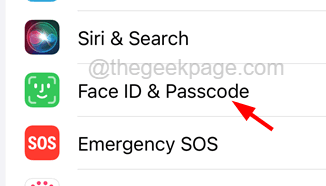
Schritt 3: Geben Sie die ein Passcode So öffnen Sie die Seite mit Gesichts -ID & Passcode.
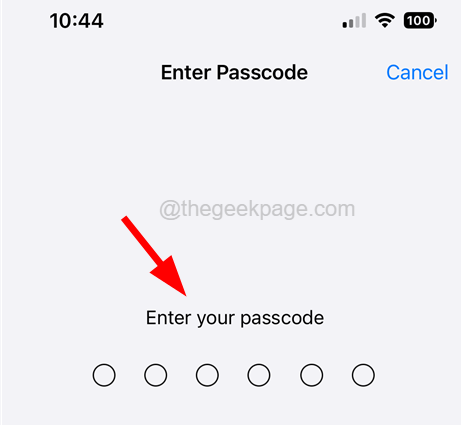
Schritt 4: scrollen Sie die Seite hinunter und deaktivieren Die Aufmerksamkeitsbewusste Merkmale Option, indem Sie auf die Schaltfläche umschalten, wie im folgenden Screenshot gezeigt.
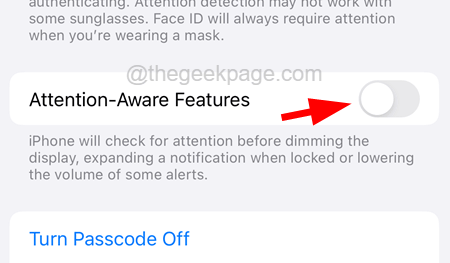
Schritt 5: Sobald Sie fertig sind, werden Sie feststellen, dass das Problem leicht gelöst wird.
Fix 2 - Änderung mit Tasten deaktivieren
Schritt 1: Öffnen Sie die Einstellungen Seite auf Ihrem iPhone, indem Sie auf das Einstellungssymbol vom Startbildschirm tippen.
Schritt 2: Tippen Sie auf der Seite Einstellungen auf die Sounds & Haptics Option einmal.
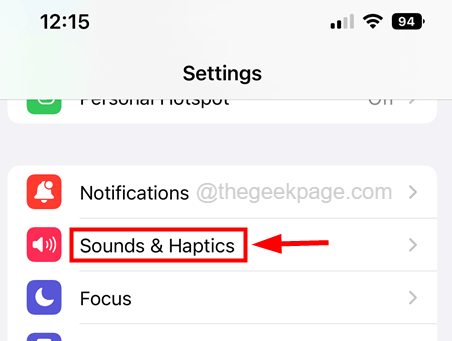
Schritt 3: Unter dem Klingelton- und Alarmvolumen Abschnitt, deaktivieren Sie die Wechsle mit Tasten Option, indem Sie auf die Schaltfläche umschalten, wie unten gezeigt.
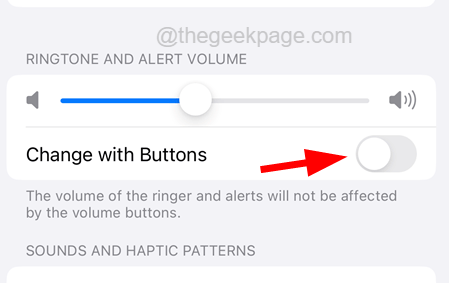
Fix 3 - Schalten Sie aus
Schritt 1: Öffnen Sie die Einstellungen Seite und gehen Sie zur Sounds & Haptics Möglichkeit.
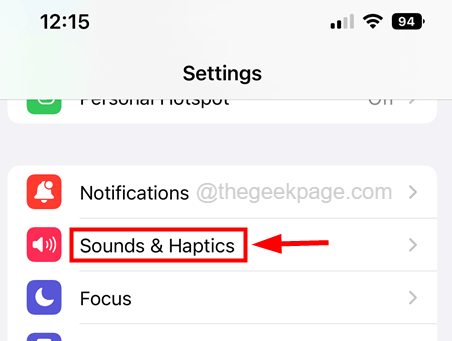
Schritt 2: Tippen Sie auf die Kopfhörersicherheit Option einmal.
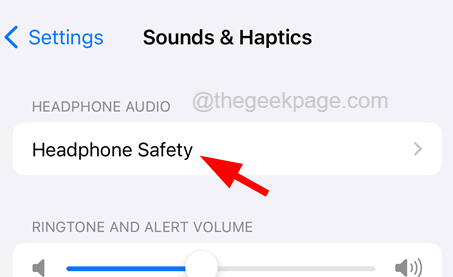
Schritt 3: Dann auf der Kopfhörersicherheit Seite deaktivieren Sie die Laute Geräusche reduzieren Schalten Sie die Schaltfläche um, indem Sie einmal darauf tippen.
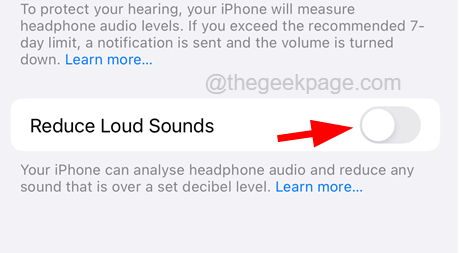
Schritt 4: Danach können Sie sehen, dass das Problem nicht mehr auf dem iPhone vorhanden ist.
Fix 4 - Kopfhörerunterkünfte deaktivieren
Schritt 1: Gehen Sie zunächst in die Einstellungen Seite auf Ihrem iPhone.
Schritt 2: Dann tippen Sie auf die Barrierefreiheit Möglichkeit.
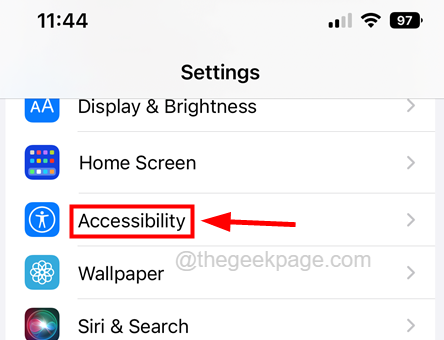
Schritt 3: Tippen Sie als nächstes auf die Audio/visuell Möglichkeit.
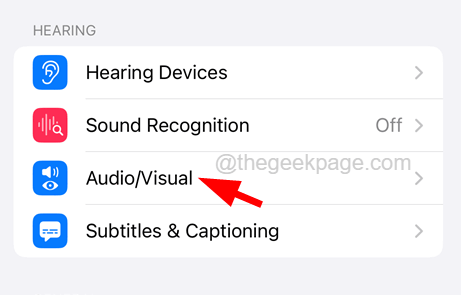
Schritt 4: Über dem Audio/visuell Seite tippen Sie auf die Kopfhörerunterkünfte Option einmal.

Schritt 5: Dann deaktivieren Sie die Kopfhörerunterkünfte Option durch Tippen auf seine Umschalten Taste wie unten gezeigt.
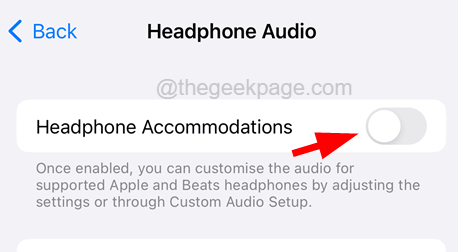
Fix 5 - Tipps zur Grundbehebung von Grundstücken
Manchmal können Ideen und Tipps zur Fehlerbehebung für Fehler diese Probleme auf jedem iPhone lösen. Folgen Sie diesen Tipps, die unten erläutert wurden.
- Entfernen Sie zunächst die Hülle/Rückseite Ihres iPhone und prüfen Sie, ob das Problem noch anhält. Wenn es gelöst wird, verursachte der Fall das Problem tatsächlich, indem entweder zu eng oder der Volumenknopf kontinuierlich gedrückt wurde. Wir empfehlen also, einen neuen Fall zu bekommen, der nicht zu eng ist und perfekt passt.
- Als nächstes müssen Sie nach dem Entfernen der Gehäuse/der Rückseite und des Auftretens des Problems eine kleine Bürste einnehmen und die Volumenknöpfe reinigen.
Fix 6 - Starten Sie das iPhone neu
Schritt 1: Öffnen Sie die Ihres iPhone Einstellungen Buchseite.
Schritt 2: Tippen Sie danach auf die Allgemein Möglichkeit.

Schritt 3: Scrollen Sie auf der allgemeinen Seite nach unten und tippen Sie auf Abschalten.
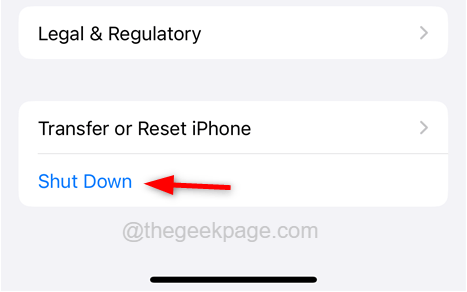
Schritt 4: Befolgen Sie als nächstes den Anweisungen auf dem Bildschirm, um das iPhone zu schalten.
Schritt 5: Starten Sie nach Abschluss das iPhone, indem Sie die zusammen drücken Seitenvolumen Knopf und die Leistung Button auf einer anderen Seite für etwa 2-3 Sekunden oder bis Sie das sehen Apfel Logo auf dem Bildschirm.
Fix 7 - Aktualisieren Sie das iPhone
Viele iPhone -Benutzer haben behauptet, dass sie dieses Problem durch Aktualisierung des Betriebssystems ihres iPhone beheben konnten. Wir empfehlen unseren Benutzern, das iPhone zu aktualisieren.
Schritt 1: Tippen Sie auf das Einstellungssymbol, um die Einstellungsseite zu öffnen.
Schritt 2: Dann tippen Sie auf die Allgemein Ikone, um es zu öffnen.

Schritt 3: Gehen Sie dann zur Software-Aktualisierung Option, indem Sie darauf tippen.
Schritt 4: Sobald Sie die Software -Update -Seite erreicht haben, werden die Updates angezeigt, die auf Ihrem iPhone verfügbar sind.
Schritt 5: Bitte tippen Sie darauf und befolgen Sie alle Anweisungen auf dem Bildschirm, um sie zu aktualisieren.
Schritt 6: Sobald es fertig ist, wird das iPhone automatisch neu gestartet und Ihr Problem wird behoben.
Fix 8 - Setzen Sie alle Einstellungen auf Ihrem iPhone zurück
Beachten Sie vor dem Fortfahren bitte, dass die Ausführung Alle Einstellungen zurücksetzen Auf Ihrem iPhone löscht keine Ihrer persönlichen Daten aus dem iPhone. Stattdessen erhalten nur die angepassten Einstellungen, die Sie auf Ihrem iPhone geändert haben.
Schritt 1: Gehen Sie zur Seite "Einstellungen" auf Ihrem iPhone, indem Sie auf das Einstellungssymbol tippen.
Schritt 2: Dann tippen Sie auf die Allgemein Option einmal.

Schritt 3: Tippen Sie auf die Zurücksetzen Option wie unten gezeigt.

Schritt 4: Wählen Sie jetzt aus Alle Einstellungen zurücksetzen Option aus der Liste, indem Sie einmal wie gezeigt darauf tippen.
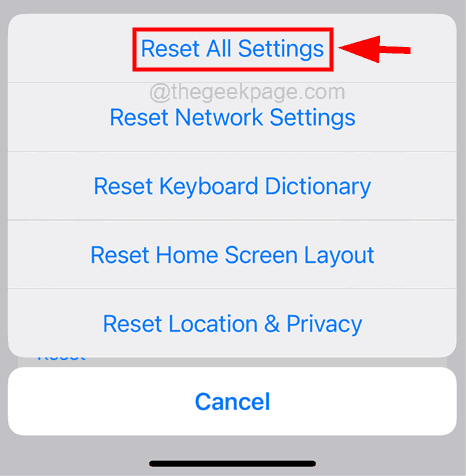
Schritt 5: Bitte weiter gehen Geben Sie Ihren Passcode ein Wenn auf dem Bildschirm aufgefordert.
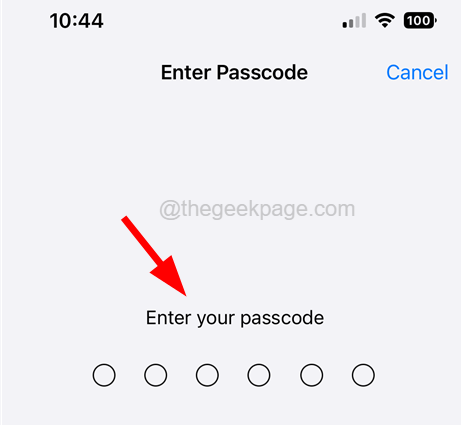
Schritt 6: Bitte tippen Sie auf Alle Einstellungen zurücksetzen im Popup-Fenster weitermachen.

Schritt 7: Dadurch werden alle iPhone -Einstellungen zurückgesetzt, ohne persönliche Daten zu verlieren.
- « Das iPhone ermöglicht keinen Kamerazugriff auf Apps [behoben]
- So reparieren Sie das Prozesssystem nicht an Android -Fehler »

